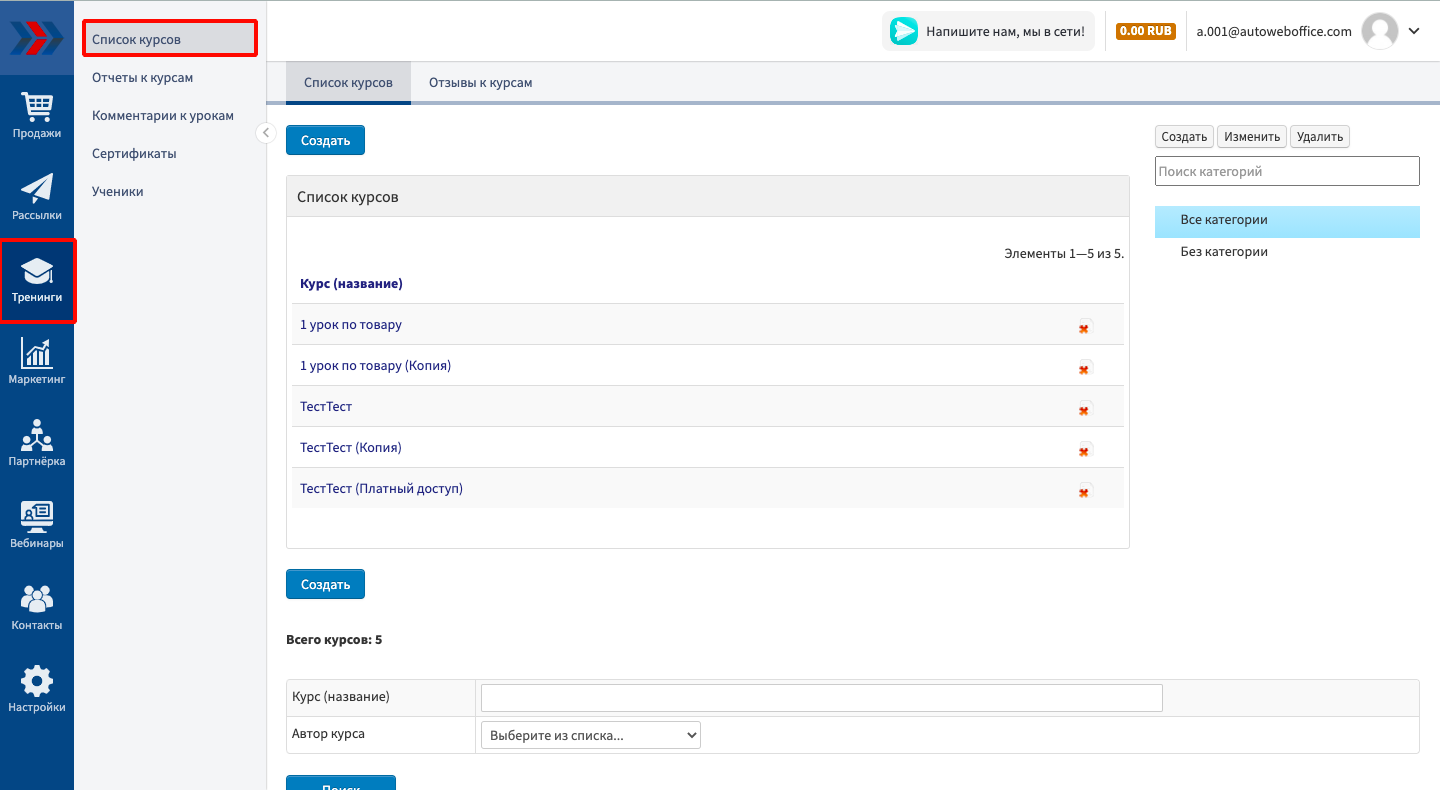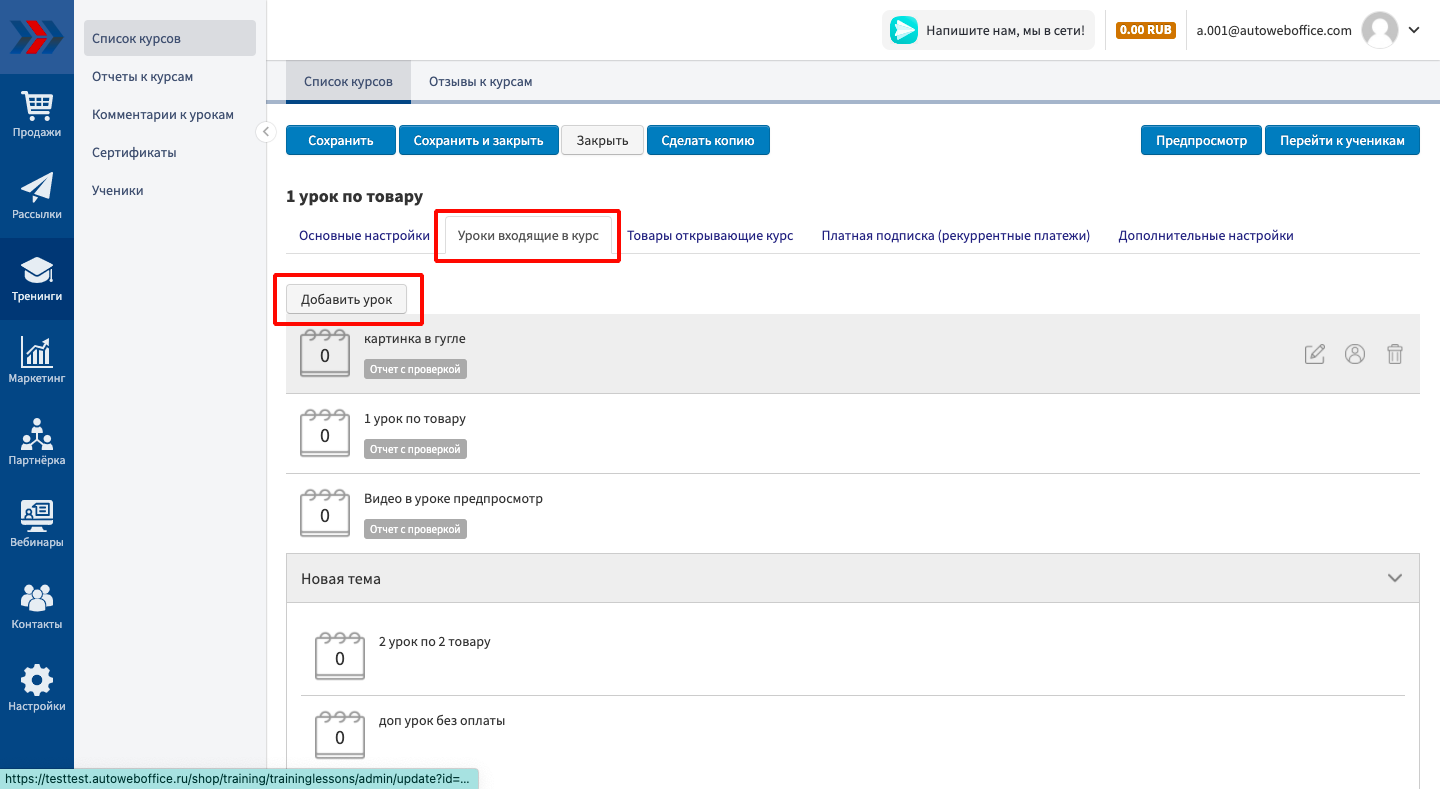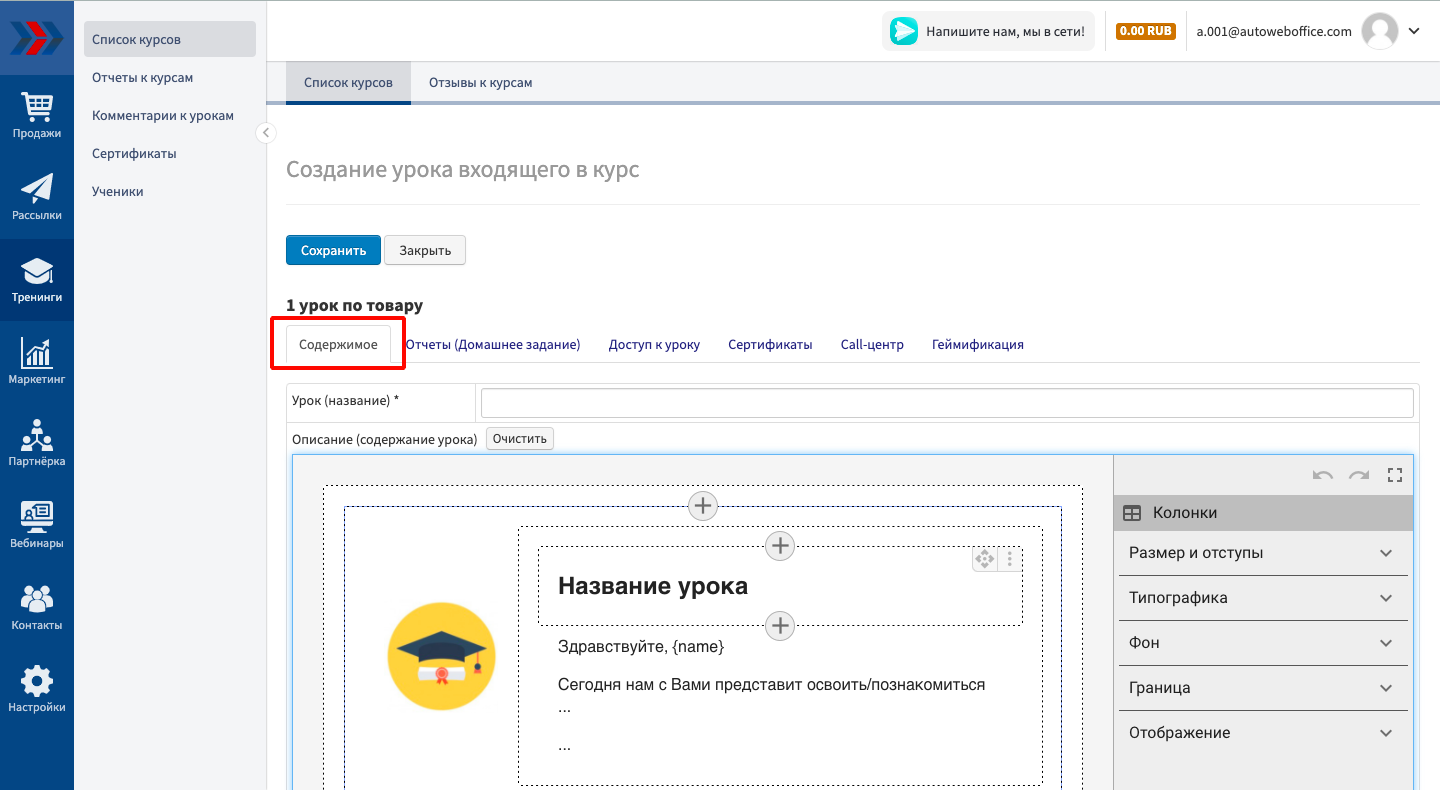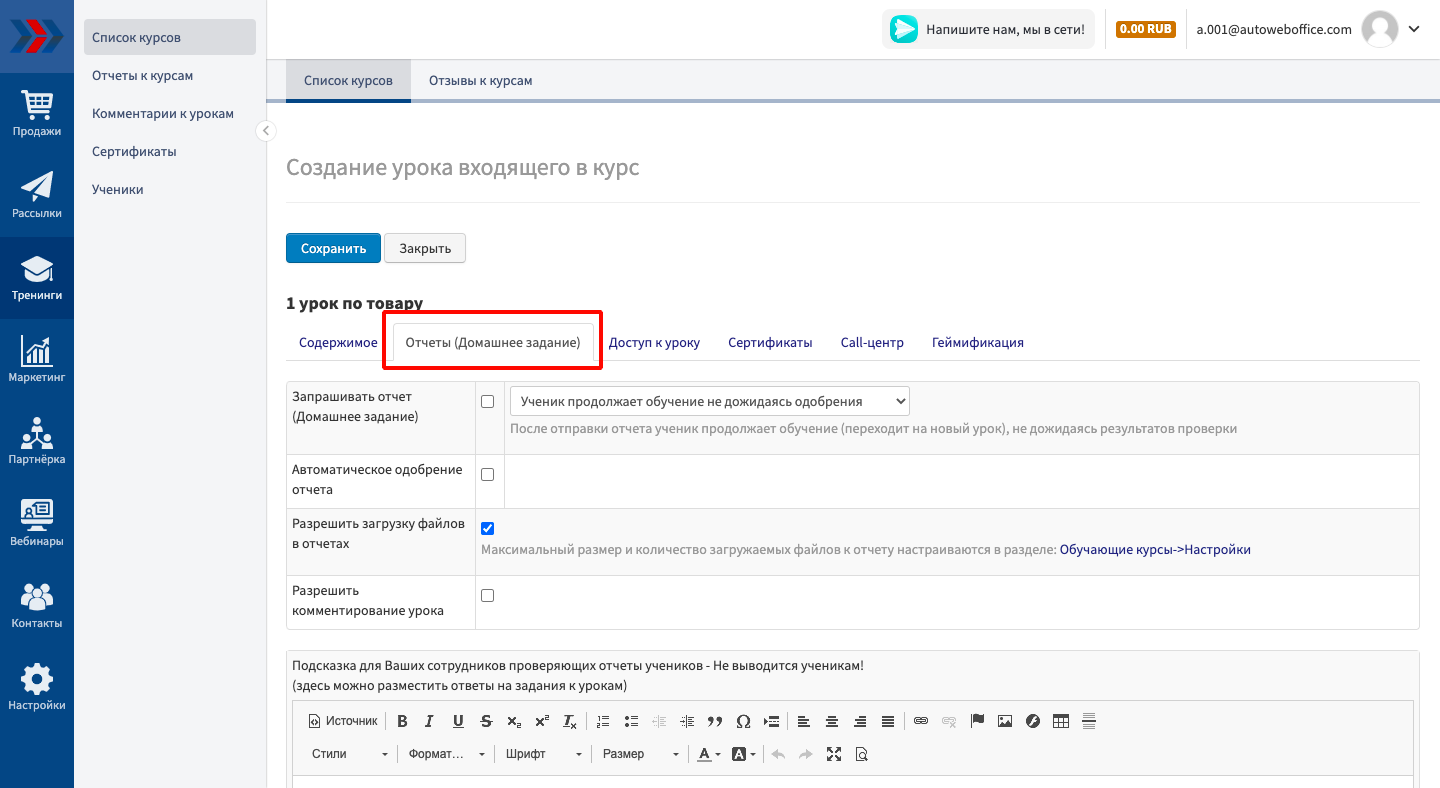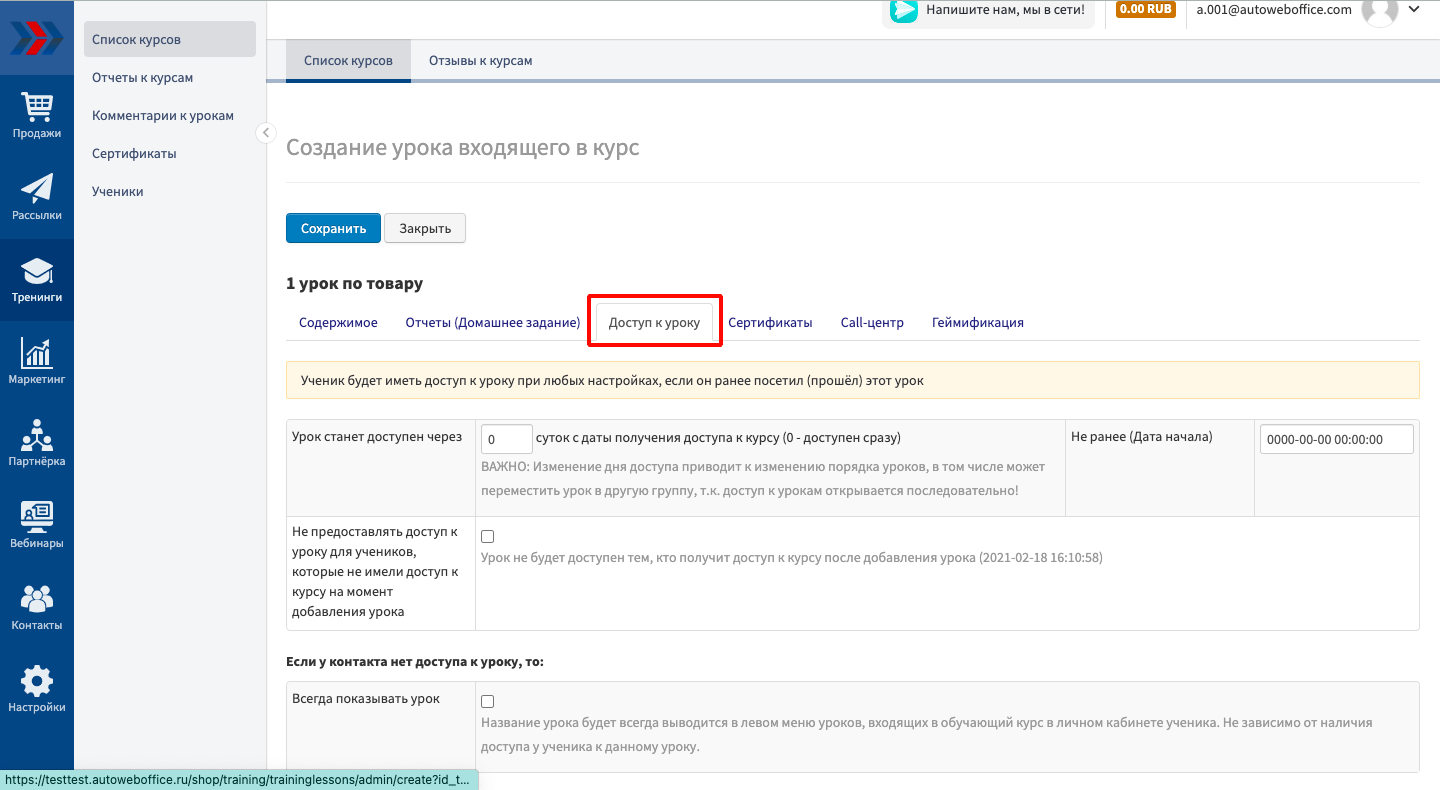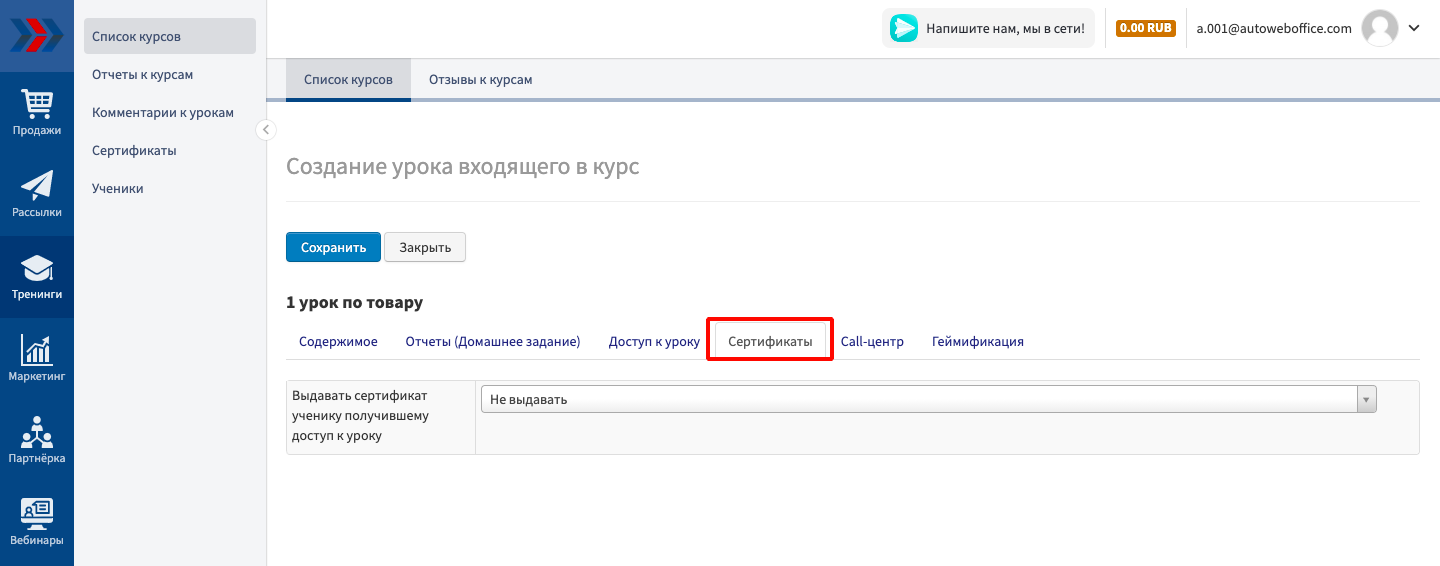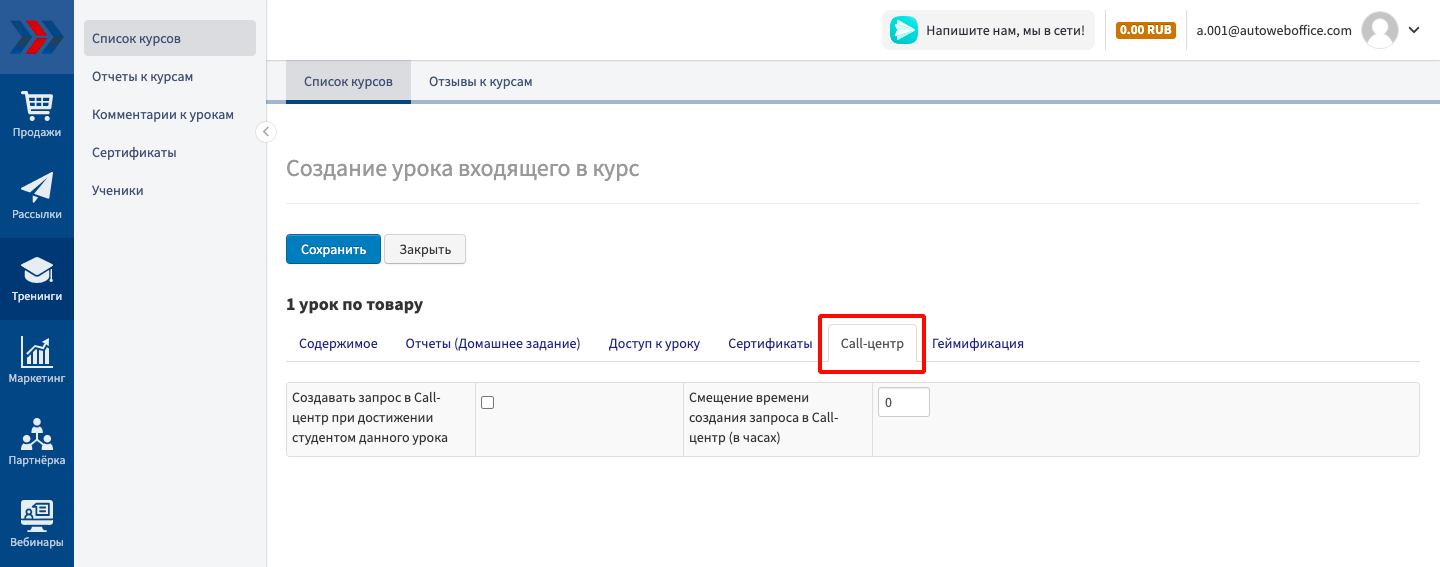Боковая панель
Содержание
Добавление урока к обучающему курсу
Перед началом работы с обучающими курсами рекомендуем ознакомиться в вводными видеоуроками по теме.
Добавление нового урока
- Вы попадете на страницу со списком всех обучающих курсов, существующих в Вашем аккаунте. Выберите курс, к которому Вы хотите добавить урок.
- Урок (название) - название урока.
- Описание (содержание урока) - поле, куда вводится непосредственно сам урок и задания для ученика.
- Запрашивать отчет - требовать от ученика заполнения отчета о прохождении урока (выполнения домашнего задания). Если опция включена, то ученик не будет допущен ко следующим урокам, пока не заполнит отчет.
- Автоматическое одобрение отчета - если опция включена, отчет будет одобрен автоматически, без проверки куратором.
- Разрешить загрузку файлов в отчетах - если опция включена, ученик сможет загружать файлы ы отчетах к уроку.
- Разрешить комментирование урока - если опция включена, ученики смогут комментировать урок.
- Подсказка для Ваших сотрудников проверяющих отчеты учеников - не выводится ученикам
- Урок станет доступен через - можно указать количество суток с даты получения доступа к курсу, через которое урок станет доступен (0 - доступен сразу)
- Не ранее (Дата начала) - дата доступа к уроку, 0000-00-00 урок доступен сразу
- Создавать запрос с Call-центр при достижении студентом данного урока - запланировать звонок ученику, чтобы сообщить ему дополнительную информацию.
- Смещение времени создания запроса в Call-центр (в часах)
- Добавить правило - добавление элемента геймификации к уроку, начиление/уменьшение баланса виртуальной валюты, добавить/убрать достижение.
- Условие - выбрать условие по уроку (начал проходить урок/получил доступ/сделал отчет и т. п.)
- Действие - выбор действия по элементам геймификации (например начисление витуальной валюты)
После заполнения всех необходимых полей нажмите на кнопку «Сохранить». Урок создан и отобразиться в списке уроков обучающего курса.
Поздравляем, урок успешно добавлен!
Если у Вас еще остались какие-либо вопросы, пожалуйста, обращайтесь в нашу Службу поддержки по email zakaz@autoweboffice.com или в окне консультанта на сайте http://autoweboffice.com